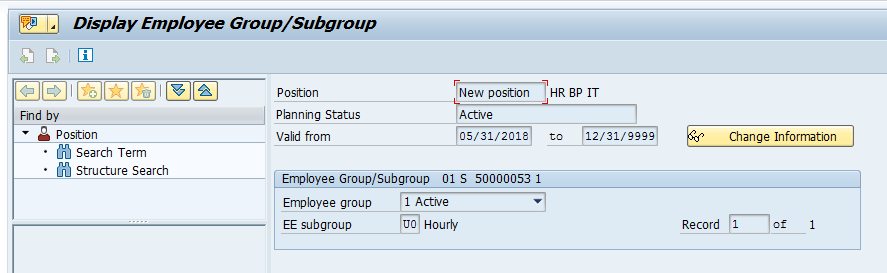La dernière fois que nous avons discuté du Guide du développeur SAP LSMW Étape par étape, que vous pouvez trouver ici Guide du développeur SAP LSMW Étape par étape
Aujourd’hui, jetons un coup d’œil au Guide de l’utilisateur.
Bases
LSMW est un outil SAP standard pour effectuer tout type de modification de données en masse.
Dans 99% des cas, nous utilisons l’enregistrement par lots qui fonctionne comme des macros dans MS Excel / Word. Le système suit les étapes de l’utilisateur, enregistrant écran par écran. Une fois cela fait, nous mappons le fichier de données sur ces écrans et champs de données. Que le système répète les mêmes étapes que l’utilisateur ferait manuellement.
Organisation des projets LSMW
Dans la transaction LSMW, nous avons des projets, des sous-projets et des objets.
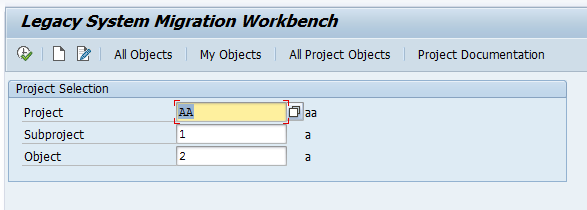
SAP LSMW
Idéalement, il devrait y avoir un projet global pour les mises à jour de routine, un pour la migration des données.
Le sous-projet est quelque chose de significatif, comme OM, PA, PT et PY pour différents domaines des ressources humaines. Ou il pourrait s’agir d’un sous-projet pour tous les infotypes, peu importe.
Un objet représente généralement ce qui est modifié: infotype, tableau ou autre chose.
Pour commencer, nous devons choisir parmi les trois entités: projet, sous-projet, objet.
Voici la fenêtre principale de LSMW. Les étapes « Définir les attributs d’objet » à « Attribuer des fichiers » sont des paramètres, d’autres pour l’exécution pour l’utilisateur final.
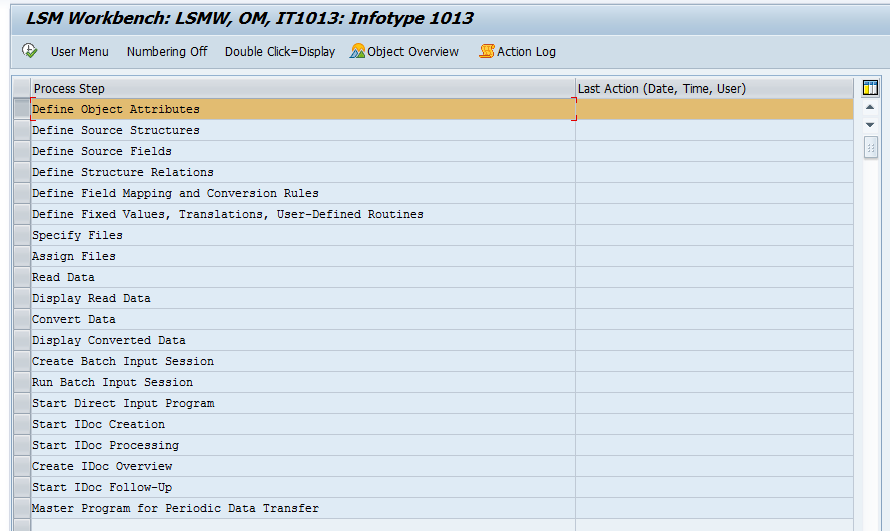
En tant qu’utilisateur, vous devez effectuer seulement 4 étapes: spécifier le fichier, lire les données, convertir les données, télécharger les données.
Spécifiez les fichiers
Ici, nous créons une référence de fichier. Modifiez le chemin du fichier vers votre PC local. Gardez tous les autres paramètres identiques
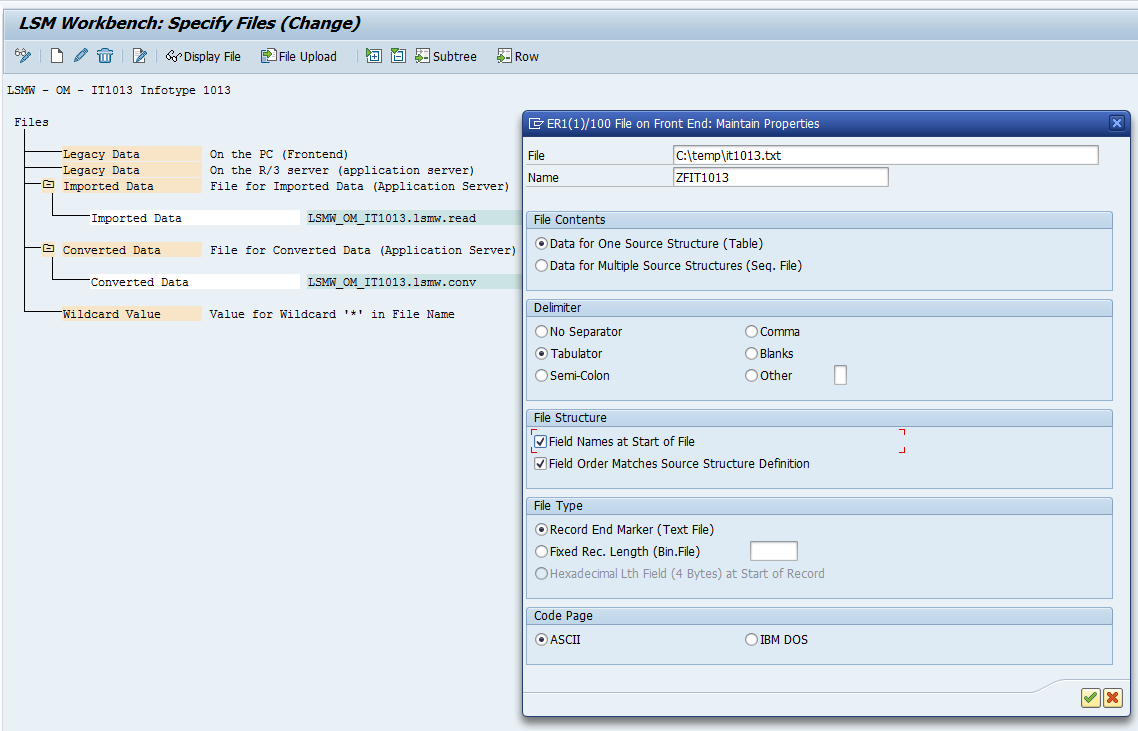
SAP LSMW Spécifiez le fichier
Enregistrer et quitter.
Lire les données
Ici, le système lit le fichier et le convertit au format interne sur le serveur.
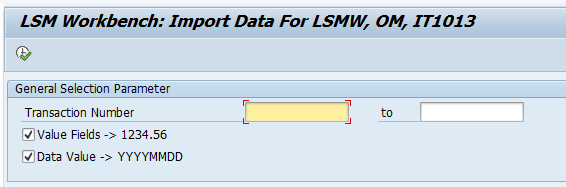
Si le fichier est volumineux et que nous voulons tester notre projet LSMW, délimitez un certain nombre d’enregistrements à lire et à traiter.
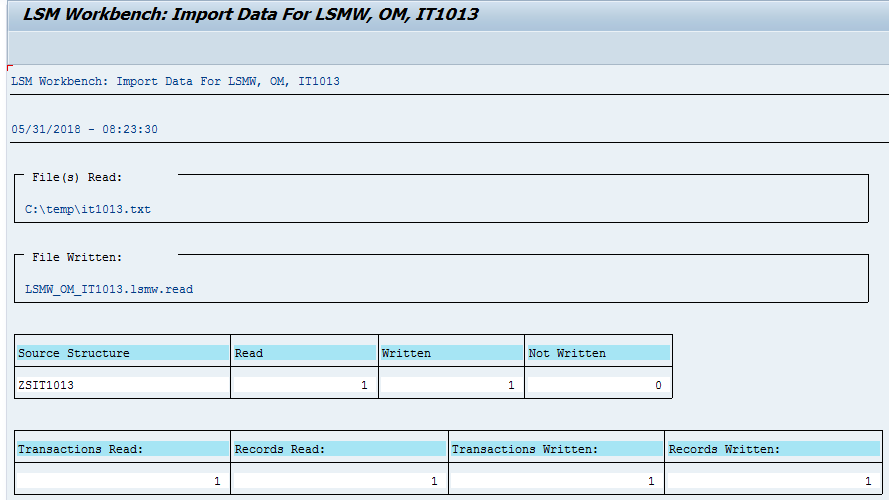
Aperçu des données de lecture SAP LSMW
Afficher les données de lecture
Ici, nous pouvons vérifier nous-mêmes si le fichier a été organisé correctement et les données placées dans les champs de droite.
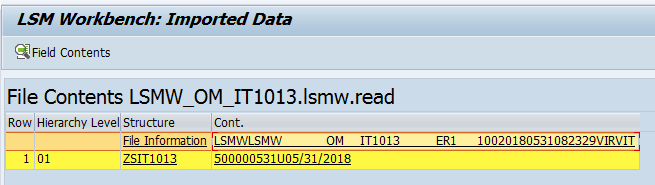
Si vous cliquez sur l’enregistrement de données, il affiche le contenu de l’enregistrement analysé dans la structure source.
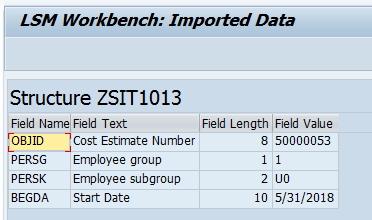
Enregistrement de données de lecture d’affichage SAP LSMW
Convertir les données
Le système convertit les données de la structure source en structure d’enregistrement, y compris tous les types de mappage que nous avons effectués à l’étape « Définir les règles de mappage et de conversion des champs ».
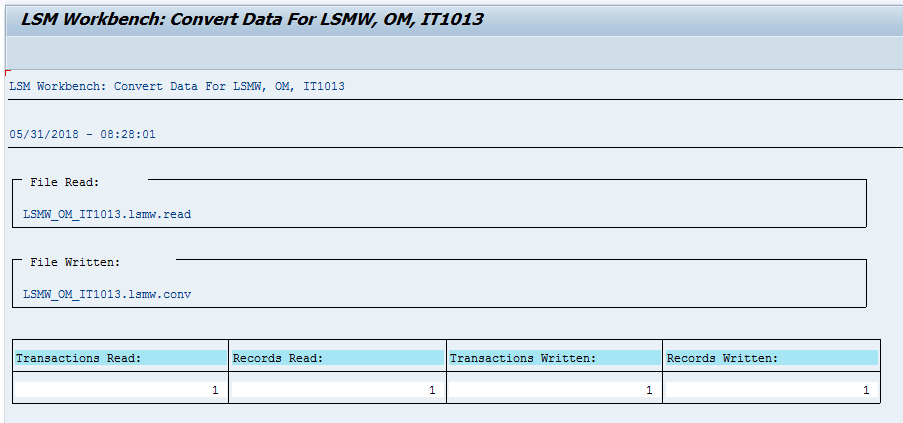
Afficher les données converties
Identique à l’étape afficher les données lues, mais affiche les données déjà converties. Ces données seront saisies lors de la simulation (saisie par lots).
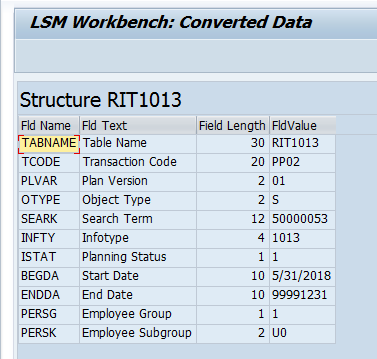
Créer une session d’entrée par lots
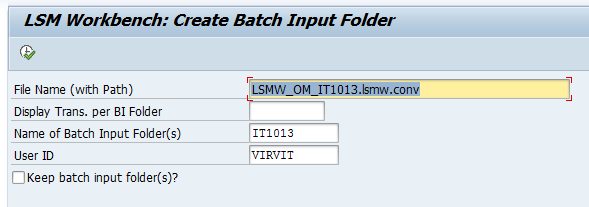
SAP LSMW Créer un enregistrement par lots
Si vous souhaitez conserver tous les enregistrements pour vos enregistrements, cochez « Conserver les dossiers d’entrée par lots ». Sinon, le système supprime tous les enregistrements réussis. Seuls les échecs resteront dans le système jusqu’à ce qu’ils soient traités.
Exécuter une session d’entrée par lots
SAP ouvre une transaction SM35 avec des sessions d’entrée par lots.
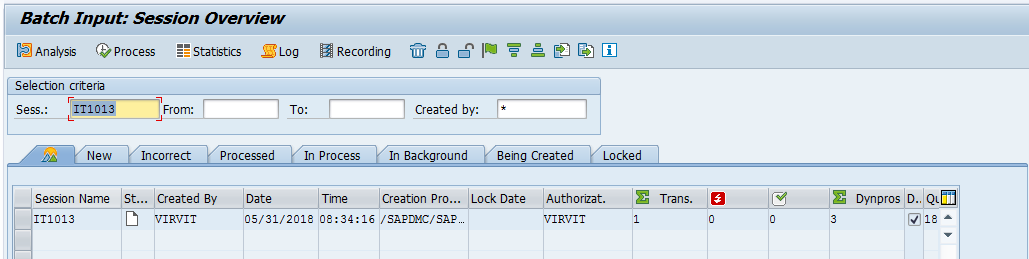
Sélectionnez l’enregistrement et cliquez sur « Traiter ».
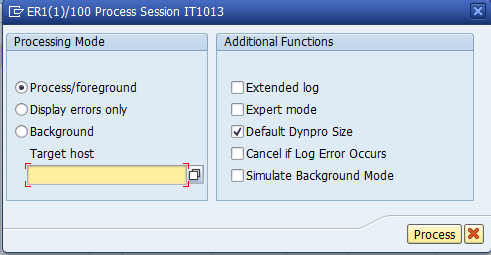
Écran de démarrage du traitement SAP SM35
Pour 1 enregistrement à tester, il est recommandé d’utiliser « Processus / premier plan » car le système affiche chaque étape à l’écran avec les données remplies.
L’erreur d’affichage consiste uniquement à exécuter le processus au premier plan et à ne s’arrêter que sur les erreurs, afin que l’utilisateur puisse réagir d’une manière ou d’une autre.
En cas de volume important, il est préférable de courir en arrière-plan. C’est le moyen le plus rapide.
Pour mettre à jour l’écran avec l’état actuel, cliquez sur « Entrée » sur un clavier.
Si l’enregistrement n’était pas traité, il afficherait des erreurs dans le journal.
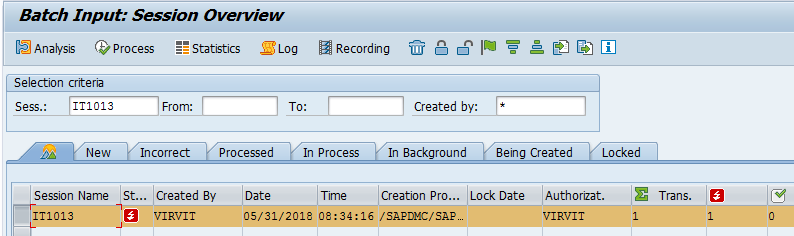
Si nous double-cliquons sur l’enregistrement, il y a un onglet avec un journal. Une fois les erreurs corrigées (la plupart du temps, l’objet employé ou OM est verrouillé par un autre utilisateur), vous pouvez redémarrer le processus d’enregistrement. Il ne fonctionnera QUE pour les enregistrements incorrects.
Une fois toutes les erreurs corrigées et l’enregistrement traité, il disparaîtra de la liste.
Cela signifie qu’aucune erreur ne s’est produite et que nous pouvons vérifier les données.